Як повернути панель швидкого запуску XP в Windows 10

Додавання панелі інструментів швидкого запуску також забезпечує метод групування подібних додатків, не засмічуючи панель завдань за допомогою закріплених ярликів інших програм.
Панель швидкого запуску в Windows XP та Vistaдозволив вам легко отримувати доступ до часто використовуваних додатків та інших файлів. Додавання панелі інструментів швидкого запуску також забезпечує метод групування подібних додатків, не засмічуючи панель завдань за допомогою закріплених ярликів інших програм.
Хоча він не включений у Windows 10 за замовчуванням, ви все одно можете додати його вручну, дотримуючись кроків у цій статті.
Додайте панель швидкого запуску до Windows 10
- Клацніть правою кнопкою миші та порожнє місце на панелі завдань та перейдіть до Панелі інструментів> Нова панель інструментів.
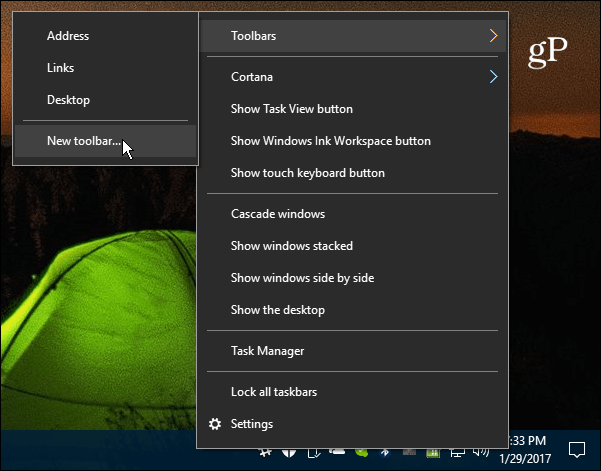
- Перейдіть до C: Usersuser_nameAppDataRoamingMicrosoftInternet ExplorerQuick Launch
Або, щоб зробити це простіше, скопіюйте та вставте наступний шлях у адресний рядок Провідника файлів та натисніть Enter та натисніть кнопку Вибрати папку:
% appdata% MicrosoftInternet ExplorerQuick Запуск
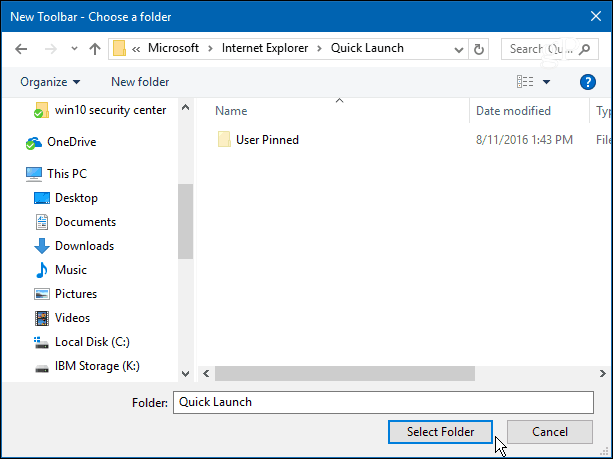
- Рядок швидкого запуску з’явиться поруч із областю сповіщень на панелі завдань.
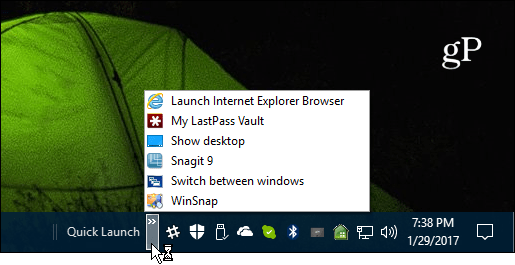
- Ви можете залишити його там, де він є, або, якщо ви хочете, щоб він виглядав так, як це було в попередніх версіях Windows, ще раз клацніть правою кнопкою миші панель завдань і переконайтеся, що Заблокуйте всі панелі завдань в неперевіреній формі.
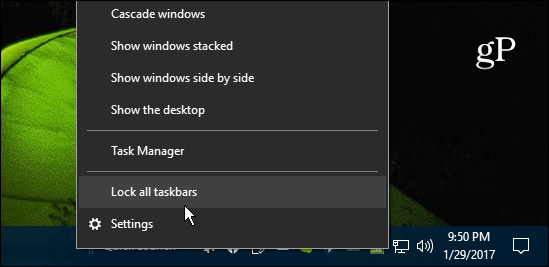
- Тепер ви можете перетягнути її ліворуч і розмістити її поруч із кнопкою «Пуск» або піктограмою «Кортана».
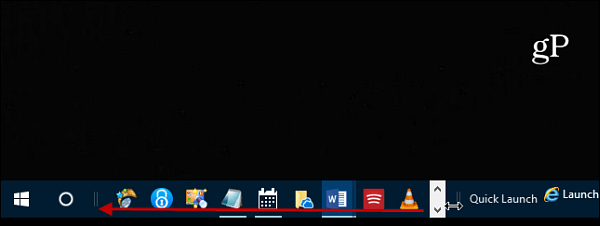
- Потім візьміть інший кінець і перетягніть його доліворуч, щоб іконки на панелі завдань відображалися також. Якщо ви вперше спробували переміщати панелі інструментів навколо, це може бути дещо складним, але якщо ви спробуєте це пару разів, його легко підібрати. Я також рекомендую зафіксувати всі панелі завдань після того, як ви закінчите, поставивши його там, де ви хочете.
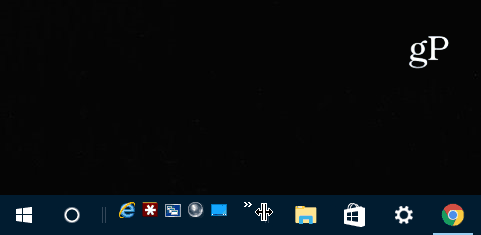
- Якщо ви хочете, щоб панель швидкого запуску виглядала так, як це було в XP дні, клацніть правою кнопкою миші та зніміть прапорець Показати текст і Показати назву. Це сприяє більш чистому та організованому вигляду.
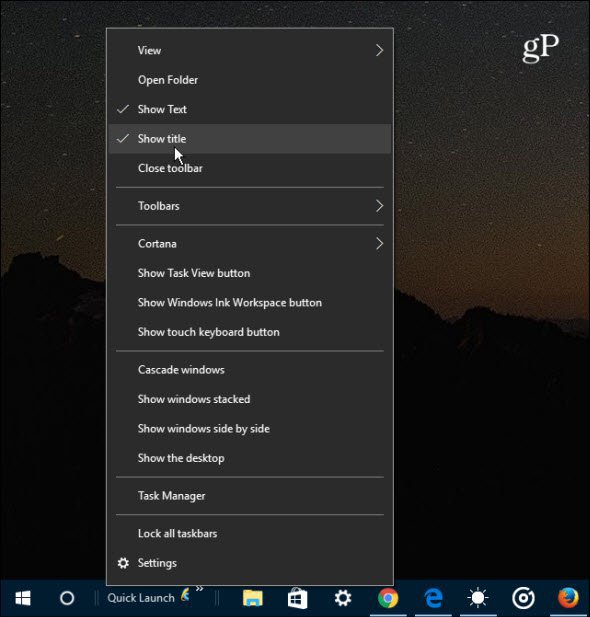
- Тепер ви можете використовувати панель швидкого запуску так само, як і в попередніх версіях Windows. Щоб додати додаток або інші елементи, просто перетягніть його, доки не з’явиться повідомлення Перехід до швидкого запуску.
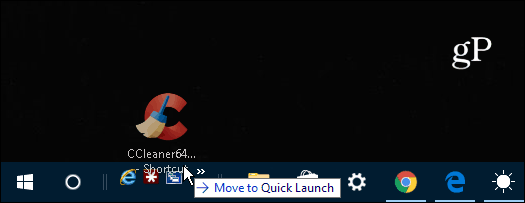
Якщо ви додали кілька елементів, просто натисніть стрілкупіктограма, щоб відобразити елементи списку, які є у панелі. І якщо ви все ще працюєте з Windows 7 і хочете повернути панель швидкого запуску, ознайомтеся з нашою статтею тут.
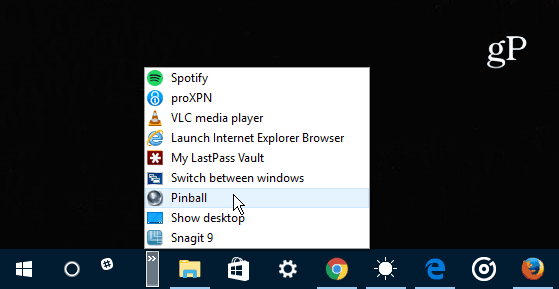
Що ти береш? Вам подобається новий користувальницький інтерфейс Windows 10 чи ви віддаєте перевагу знайомству з Windows 7 чи раніше? Залиште нам коментар і повідомте нам ваші думки.










Залишити коментар